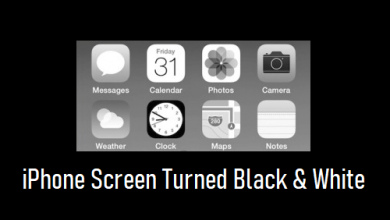Как восстановить SMS с Google Диска на Android [2022 Update]

[ad_1]
📱⭐
Случайное удаление текстовых сообщений — это то, что делают многие пользователи смартфонов Android, и разочаровывает мысль о том, что их невозможно вернуть. К счастью, если вы нашли время для резервного копирования своих данных с помощью Google Диска, некоторые решения помогут вам восстановить сообщения с Google Диска. С помощью очень эффективных методов, которые мы собираемся показать вам в этом руководстве, вы можете восстановить свои тексты на любом Android-смартфоне, так что давайте сразу приступим.

- Часть 1. Что нужно сделать в первую очередь: как создать резервную копию сообщений на Google Диске
- Часть 2. Восстановление сообщений с Google Диска на Android с помощью сброса настроек
- Часть 3. Восстановление SMS с Google Диска напрямую через D-Back для Android
- 3.1 Почему вы должны использовать программное обеспечение для восстановления данных Android D-Back?
- 3.2 Шаг за шагом: восстановление удаленных сообщений из резервной копии Google с помощью D-Back

- Часть 4. Обратитесь в службу поддержки Google Диска, чтобы восстановить SMS с Google Диска
Часть 1. Что нужно сделать в первую очередь: как создать резервную копию сообщений на Google Диске
Прежде чем восстанавливать SMS с Google Диска, обратите внимание на одну важную вещь. Прежде чем текстовые сообщения были удалены или потеряны, резервная копия должна быть сохранена на Google Диске. На Android сделать резервную копию можно следующим образом:
Шаг 1 — Иди в Настройки приложение и нажмите на Google.
Шаг 2 — Нажмите Резервный вариант и коснитесь Сделать резервную копию сейчас.
Шаг 3 — Ваш SMS-сообщения затем будет сохранена резервная копия в вашей учетной записи Google Диска.
Делать это раз в неделю — хорошая идея, потому что это означает, что если что-то пойдет не так, вы не потеряете столько данных. С другой стороны, без каких-либо резервных копий вы не сможете восстановить сообщения из резервной копии Google.

1.1 Как просмотреть резервную копию SMS на Google Диске?
Даже если у вас включено резервное копирование, вы можете проверить, когда была сделана самая последняя резервная копия. Выяснить, из каких резервных копий вы можете восстановить свои тексты, также легко:
Шаг 1 – Установите Гугл драйв приложение на телефоне и войдите в свою учетную запись Google.
Шаг 2 – Откройте приложение и коснитесь значка меню в левом верхнем углу, затем коснитесь Резервные копии.
Шаг 3 — Будут перечислены все ваши доступные резервные копии, которые хранятся на вашем Google Диске.

Недостатком этого является то, что вы не можете видеть, какие текстовые сообщения хранятся в файле резервной копии, но это все же полезно для проверки того, насколько свежа резервная копия, которую вы собираетесь восстановить. Стоит отметить, что старые резервные копии регулярно удаляются, поэтому там останутся только ваши последние резервные копии.
Часть 2. Восстановление сообщений с Google Диска на Android с помощью сброса настроек
Для пользователей, у которых есть резервная копия их текстовых сообщений, одним из решений для восстановления сообщений с Google Диска является выполнение сброса настроек и последующее восстановление резервной копии. Это приведет к перезаписи данных, которые в настоящее время хранятся на вашем телефоне, поэтому имейте в виду, что это риск, на который вы должны пойти, восстанавливая текстовые сообщения таким образом.
Шаг 1 – Запустить Настройки приложение и перейти к Резервное копирование и сброс.
Шаг 2 – В этом меню нажмите на опцию, чтобы Удалить все данные и подтвердить это решение. Возможно, вам придется ввести PIN-код/пароль экрана блокировки.

Шаг 3 – Затем телефон перезагрузится, и операционная система Android будет переустановлена.
Шаг # 4 – После завершения сброса настроек перейдите к Настройки приложение снова.
Шаг № 5 — В Резервное копирование и сброс меню, нажмите Google и войдите в ту же учетную запись Google, которую вы использовали для создания резервных копий.
Шаг № 6 — Нажать на Синхронизировать и выберите типы данных, которые вы хотите восстановить на устройстве.
Шаг № 7 — Наконец, нажмите на Восстановить все синхронизированные данные, и текстовые сообщения будут загружены.
Выполнив следующие действия, любые данные, хранящиеся в выбранной резервной копии, будут загружены обратно на ваш телефон.

Примечание
Проблема с этим методом заключается в том, что вы рискуете перезаписать все тексты, которые вы получили после создания резервной копии, поэтому, возможно, их даже не стоит восстанавливать.
Часть 3. Восстановление SMS с Google Диска напрямую через D-Back для Android
Другой вариант, который у вас есть, — извлекать текстовые сообщения из учетных записей Google напрямую. Преимущество этого заключается в том, что вы не потеряете последние текстовые сообщения, и у вас будет больше контроля над восстановлением ваших данных. Для этого мы рекомендуем использовать программное решение под названием D-Back Android.
3.1 Почему вы должны использовать программное обеспечение для восстановления данных Android D-Back?
Вам может быть интересно, когда вам следует использовать D-Back для Android, и есть много ситуаций, когда это программное обеспечение может быть полезно:
-
Когда нет доступных резервных копий для восстановления текстовых сообщений из
-
Если вы не можете найти удаленные текстовые сообщения в папке корзины Google Диска
-
Если вы не хотите восстанавливать все текстовые сообщения, а только определенные тексты
-
Если вы хотите извлечь текстовые сообщения с телефона на компьютер
-
Предварительный просмотр текстовых сообщений в резервной копии Google Диска перед ее восстановлением
По сути, в любом случае, когда ваши текстовые сообщения были удалены или потеряны по какой-либо причине, iMyFone D-Back для Android — идеальный инструмент для их восстановления.
3.2 Шаг за шагом: восстановление удаленных сообщений из резервной копии Google с помощью D-Back
Теперь, когда мы рассмотрели некоторые из лучших случаев, когда следует использовать iMyFone D-Back для Android, и почему это лучший универсальный инструмент для восстановления данных, теперь мы рассмотрим, как вы можете использовать его для восстановления. сообщения с Google Диска.
Одной из лучших причин использования iMyFone D-Back для Android является предварительный просмотр и восстановление ваших сообщений с Google Диска, что вы не смогли бы сделать иначе. Когда вы будете готовы начать, выполните следующие действия, чтобы восстановить сообщения с Google Диска с помощью нашего программного обеспечения:
Шаг 1. Загрузите и установите iMyFone D-Back для Android на свой компьютер.
Шаг 2. Запустите программу и в главном меню выберите Восстановить данные из резервной копии Google.
Шаг 3. Затем нажмите кнопку «Пуск» и войдите в учетную запись Google, в которой хранится ваша резервная копия.


Шаг 4. После успешного входа в свою учетную запись выберите Сообщенияи любые другие типы данных для восстановления, затем щелкните Следующий.

Шаг 5. Затем программа просканирует файлы резервных копий вашей учетной записи Google.

Шаг 6. После завершения сканирования нажмите кнопку Сообщения тип данных на боковой панели и выберите все текстовые сообщения для восстановления.
Шаг 7. Наконец, нажмите Восстанавливаться для извлечения текстовых сообщений из резервной копии Google.

Как вы понимаете, процесс невероятно прост. Восстановление утерянных текстовых сообщений не занимает много времени, и в этом нет ничего сложного — восстановление данных не может быть проще! Кроме того, будьте уверены, что данные вашей учетной записи надежно передаются, и ваша учетная запись Google не подвергается риску при использовании этого программного обеспечения.
Часть 4. Обратитесь в службу поддержки Google Диска, чтобы восстановить SMS с Google Диска
Если вы все еще пытаетесь восстановить сообщения из учетной записи Google, последнее, что вы можете попробовать, — это напрямую связаться со службой поддержки Google Диска.
Шаг 1 – Войдите в Google Диск и откройте свою основную папку.
Шаг 2 – В правом верхнем углу страницы нажмите Связаться с нами.
Шаг 3 — Будут показаны 3 способа связи, выберите способ, который вы предпочитаете.
Шаг # 4 – Объясните службе поддержки через чат/электронную почту/звонок, в чем ваша проблема. В этом случае сообщите им, что вы пытаетесь восстановить SMS с вашего Google Диска.
Шаг № 5 — Затем агент службы поддержки заглянет в вашу учетную запись и сообщит, можно ли что-нибудь сделать для восстановления текстов.
Это следует рассматривать в крайнем случае, так как служба поддержки не всегда сможет вам помочь. Тем не менее, они могут дать некоторое представление о проблемах, с которыми вы столкнулись, и о том, какие другие шаги вы можете предпринять, чтобы восстановить потерянные тексты.

Вывод
Если вы окажетесь в ситуации, когда вы случайно удалили тексты, данные вашего телефона повреждены или вы просто не можете их найти, решения, которые мы показали вам в этом руководстве, дадут вам хороший шанс восстановить сообщения из Google Диск успешно. Как правило, когда дело доходит до любой ситуации восстановления данных Android, мы рекомендуем вам попробовать iMyFone D-Back для Android, так как это почти гарантирует, что ваши тексты будут восстановлены. Вы можете восстановить любой тип данных, независимо от причины потери данных, и вам не потребуется профессиональная помощь!

[ad_2]
Заключение
В данной статье мы узнали
Как восстановить SMS с Google Диска на Android [2022 Update]
.Пожалуйста оцените данную статью и оставьте комментарий ниже, ели у вас остались вопросы или пожелания.